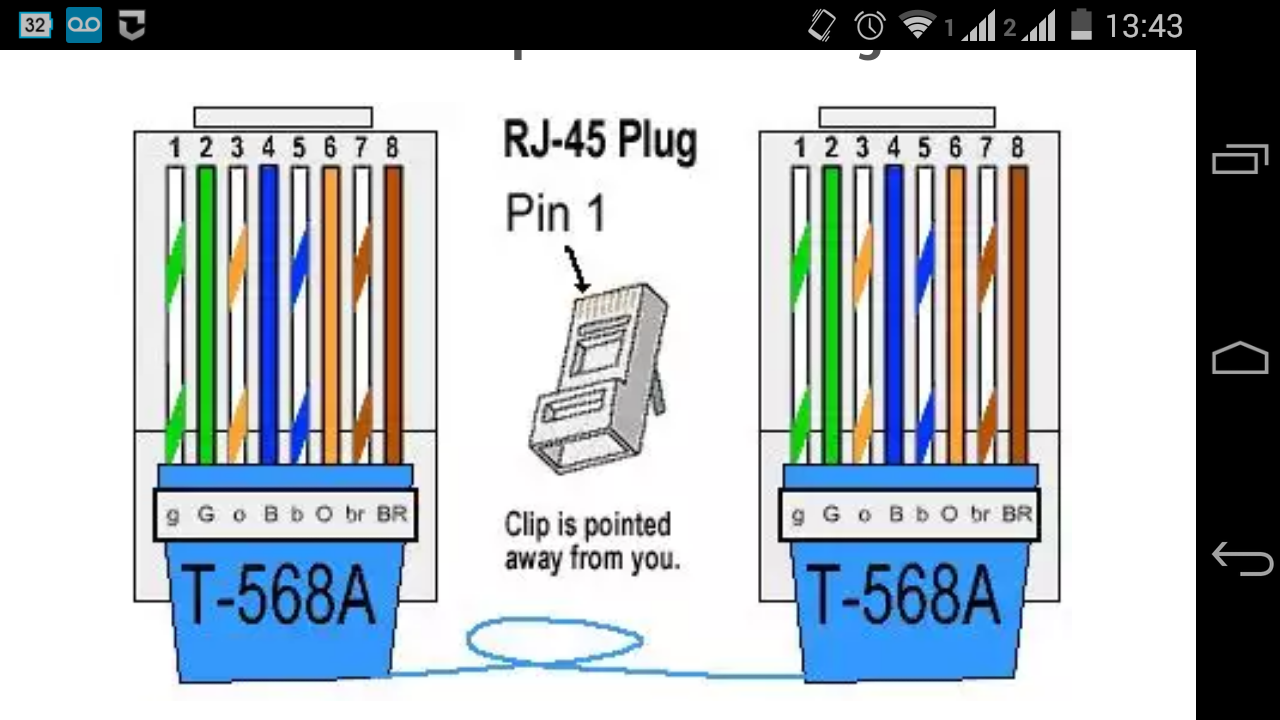Vá em Iniciar > Executar e digite “gpedit.msc” (sem aspas). Vá em Configuração do Computador > Modelos Administrativos > Sistema. Dê um duplo-clique sobre “Desabilitar reprodução automática”. Selecione Ativar.
Para ativar faça o contrário.
adfly
quarta-feira, 22 de outubro de 2014
Atalhos para Reiniciar e Desligar seu Windows
Cria na area de trabalho um novo atalho, e onde pede a linha de comando, digite:
%windir%\System32\SHUTDOWN.exe -s -t 0 . Este atalho serve para desligar o micro.
%windir%\SYSTEM32\shutdown.exe -r -t 0 . Este aqui serve para reinciar o micro.
E se eu quiser reiniciar ou desligar automaticamente sem instalar nenhum programa tipo o Sleepy?
Basta trocar o "0" dos atalhos pelo numero em segundos que vc quer que o Windows execute a ação.
Tipo:
Desligar daqui a uma hora=3600 segundos.
Logo, o atalho vai ficar: %windir%\System32\SHUTDOWN.exe -s -t 3600 .
%windir%\System32\SHUTDOWN.exe -s -t 0 . Este atalho serve para desligar o micro.
%windir%\SYSTEM32\shutdown.exe -r -t 0 . Este aqui serve para reinciar o micro.
E se eu quiser reiniciar ou desligar automaticamente sem instalar nenhum programa tipo o Sleepy?
Basta trocar o "0" dos atalhos pelo numero em segundos que vc quer que o Windows execute a ação.
Tipo:
Desligar daqui a uma hora=3600 segundos.
Logo, o atalho vai ficar: %windir%\System32\SHUTDOWN.exe -s -t 3600 .
Como tirar a seta dos atalhos
Hoje eu estou com vontade de postar dicas, e a primeira vai ser ensinando a tirar a seta dos atalhos, se você não gosta dela, vai faze-la desaparecer agora:
- Clique em Iniciar, Executar e digite: regedit, precione OK.
- Vá em HKEY_CLASSES_ROOT
- Procure o registro lnkfile
- Delete a chave IsShortcut
Apagar arquivos do spooler de impressão sem reiniciar o windows
Quem nunca ficou com um documento preso no spooler de impressão? Ãh? Ainda não caiu a ficha? Vamos lá, após algum erro na impressão fica aquele documento impedindo que outras impressões sigam em frente, e quanda manda excluir, fica num eterno “excluindo”, não raro mesmo reiniciando o pc ele insiste em aparecer na fila, pronto, segue aqui a solução.

1- Entre no prompt do MS-DOS (Iniciar > Executar > cmd);
2- Digite “net stop spooler”;
3- Digite “net start spooler”;
4 - Digite “exit”.
Como Iniciar Programa com Windows
Clique em Iniciar, clique em Executar e digite regedit para executar a Regedit.
HKEY_CURRENT_USER\Software\Microsoft\Windows\currentVersion\Run
Clique com o botão direito na aréa livre ao lado e clique em NOVO / VALOR DE SEQUÊNCIA
Depois clique com o botão direito no arquivo criado e va em Modificar
Irá aparecer:
Nome do Valor: [Insira o Nome do Programa Executável]
Dados do Valor: [Insira o caminho para o programa executável]
Depois disso Feixe o regedit e Reinicie o pc.
HKEY_CURRENT_USER\Software\Microsoft\Windows\currentVersion\Run
Clique com o botão direito na aréa livre ao lado e clique em NOVO / VALOR DE SEQUÊNCIA
Depois clique com o botão direito no arquivo criado e va em Modificar
Irá aparecer:
Nome do Valor: [Insira o Nome do Programa Executável]
Dados do Valor: [Insira o caminho para o programa executável]
Depois disso Feixe o regedit e Reinicie o pc.
Arquivos Ocultos não Aparecem, Solução.
1) execute o regedit.exe (iniciar > executar > regedit.exe)
2) procure a chave de registro:
HKEY_LOCAL_MACHINE\Software\Microsoft\Windows\CurrentVersion\Explorer\Advanced\Folder\Hidden\SHOWALL
3) verifique o valor de registro CheckedValue. Ele deve ser do TIPO REG_DWORD. Se for, siga para o passo 4, senão vá para o passo 5.
4) dê um duplo clique ou enter para editá-lo e em "Dados do valor" coloque o número 1. agora ok e feche o regedit.
5) se o TIPO do valor CheckedValue for REG_SZ vc terá que apagá-lo (delete nele e confirme). agora clique com o botão direito em cima da chave SHOWALL > Novo > Valor DWORD. escreva CheckedValue no campo nome. dê um clique duplo ou enter nele e altere seu valor de dados para 1. agora ok e feche o regedit.
Seu novo valor de registro deve ficar assim:
Nome - Tipo - Dados
CheckedValue REG_DWORD 0x00000001(1)
Pronto, isso deve funcionar!
Como Habilitar Acesso Remoto Windows 7 e Windows XP
No Windows 7, acesse "Painel de Controle", "Sistema e segurança" e em seguida clique em "Sistema". Clique, no canto superior esquerdo da tela, em "configurações remotas". Em "Assitência Remota" clique em "Permitir conexões de Assitência Remota para este computador". Abaixo, em "Área de trabalho remota" sugiro que escolha, "Permitir conexões de computadores que estejam executando qualquer versão da Área de trabalho remota", com isso você conseguirá controlar remotamente este Windows 7, mesmo que esteja no Windows XP. Clique no botão "Selecionar usuário" para definir quais usuários do computador, também poderão efetuar acesso remoto. Pronto, a configuração de acesso remoto está pronta, agora basta configurar o Firewall do Windows para permitir este acesso remoto.
Acesse "Painel de Controle", "Sistema e Segurança" e selecione "Firewall do Windows". Clique em "Permitir um programa ou recurso pelo Firewall do Windows".
Agora, habilite, assinalando a caixa ao lado de, "Assistência Remota" e "Área de trabalho remota". Pronto, o acesso remoto já estará disponível através do Remote Desktop que pode ser localizado em "Iniciar", "Todos Programas", "Acessórios", "Área de trabalho remota". Outra opção, mas menos segura é simplesmente desabilitar o firewall do Windows.
No XP:
Acesse "Painel de Controle", "Sistema e Segurança" e selecione "Firewall do Windows". Clique em "Permitir um programa ou recurso pelo Firewall do Windows".
Agora, habilite, assinalando a caixa ao lado de, "Assistência Remota" e "Área de trabalho remota". Pronto, o acesso remoto já estará disponível através do Remote Desktop que pode ser localizado em "Iniciar", "Todos Programas", "Acessórios", "Área de trabalho remota". Outra opção, mas menos segura é simplesmente desabilitar o firewall do Windows.
No XP:
1- Botão direito no icone "Meu Computador" no menu selecione "Propiedades";
2- Selecione a aba "Remoto";
3- Marque a caixa "Permitir que usuários se conectem remotamente a este computador";
4 Clique em Aplicar e ok.
OBSERVAÇÃO -> A SUA CONTA DE USUÁRIO DO XP DEVE POSSUIR SENHA, SE NÃO POSSUIR VOCÊ DEVERÁ CRIA-LA! ( Painel de controle -> Contas de usuários -> sua conta -> criar senha )
(( AQUI FINALIZOU, DEIXE A MÁQUINA LIGADA E VÁ PARA A OUTRA
Solucionar "Erro" PHP Deprecated function
Se ao criar seu site em php você se deparou com a seguinte mensagem:
Fique tranquilo a solução é bem fácil.
Entre na pasta Connections do seu projeto e abra o arquivo de configuração.
Vá ate a linha onde está escrito:
Onde tem mysql_pconnect coloque antes dele o @, ficando assim:
Fazendo isso o erro vai ter se solucionado.!
"Deprecated function: mysql_connect(): The mysql extension is deprecated and will be removed in the future: use mysqli or PDO instead in eval()"
Fique tranquilo a solução é bem fácil.
Entre na pasta Connections do seu projeto e abra o arquivo de configuração.
Vá ate a linha onde está escrito:
$seuprojeto = mysql_pconnect($hostname_....
Onde tem mysql_pconnect coloque antes dele o @, ficando assim:
$seuprojeto = @mysql_pconnect($hostname_....
Fazendo isso o erro vai ter se solucionado.!
quarta-feira, 15 de outubro de 2014
quinta-feira, 18 de setembro de 2014
Formato Moeda (Mascara) ReportViewer C#
Para mudar a forma que os números do seu relatório feito por reportviewer são vistos é simples:
Clique com o botão direito acima da cédula que deseja alterar o formato.
Escolha Expression.
Na tela que abrir em Set expression for: value
vai tar escrito mais ou menos:
=Fields!Tabela.Value
Oque você vai fazer é colocar tudo que estiver depois do sinal de igual entre parenteses:
=(Fields!Tabela.Value)
E logo antes do parenteses e depois do Igual você coloca "FormatCurrency":
=FormatCurrency(Fields!Tabela.Value)
Isso vai deixar no formato correto.
Se não funcionar lembre de entrar no banco de dados e alterar as propriedades da sua tabela para formato moeda.
Espero ter ajudado.
sexta-feira, 12 de setembro de 2014
Compactar Tiff em LZW - Juntar Arquivos Tiff
TIFF COMBINER
Recentemente tive que compactar alguns arquivos Tiff para o tipo de compactação LZW, e a solução que eu encontrei foi esse software que junta os arquivos tiff. Porém ele também compacta. Basta colocar o arquivo e escolher a compactação LZW ou várias outras lá existentes. Ele é trial mas da pra quebrar um galho. Só para depois da converção de 200 arquivos.
DESCRIÇÃO DO SOFTWARE: Tiff Combiner é uma ferramenta única que combina diversos arquivos TIFF em apenas um multi-páginas. Possui uma interface simples e um sistema de procura para facilitar seu trabalho.
Suporta todos as versões de arquivos TIFF e também TIFFs compactados. Conta com um sistema para evitar erro na hora das conversões.quinta-feira, 4 de setembro de 2014
Como abrir arquivos B1
Problema: Baixei um arquivo no 4shared ou recebi um arquivo no formato B1. Como descompactar?
Solução: http://b1.org/download
O download do B1 Free Archiver está disponível tanto pra Windows como pra Linux.
Caso não queira instalar o B1 Free Archiver, você pode fazer a extração dos arquivos online, através do link: http://b1.org/online
O B1 Abre arquivos nos formatos B1, ZIP, RAR e 7Z (e online também)
Fonte: http://bruno9988.wordpress.com/
segunda-feira, 1 de setembro de 2014
C#(Sharp) Update em Banco de dados com TextBox
//conexao banco de dados, ONDE CON é o nome da conexão criada, comando update
// Insira os dados corretamentes com o nome da sua tabela e coluna.
OleDbConnection con = new OleDbConnection("Provider=Microsoft.Jet.OLEDB.4.0;Data Source=SEUBANCODEDADOS.EXTENSÃO");
string strSQL = @"UPDATE NomedaTabela SET NomedaColuna=@parametro";
OleDbCommand cmdIncluir = new OleDbCommand(strSQL, con);
// cria parametro que pega o valor do SEUTEXTBOX.Text
cmdIncluir.Parameters.AddWithValue("@parametro", SEUTEXTBOX.Text);
// abre a conexão e executa o comando
try
{
con.Open();
cmdIncluir.Connection = con;
cmdIncluir.ExecuteNonQuery();
MessageBox.Show("Dados Atualizados com Sucesso.");
}
catch (OleDbException ex)
{
MessageBox.Show("Erro: " + ex.Message);
}
finally
{
con.Close();
}
// Insira os dados corretamentes com o nome da sua tabela e coluna.
OleDbConnection con = new OleDbConnection("Provider=Microsoft.Jet.OLEDB.4.0;Data Source=SEUBANCODEDADOS.EXTENSÃO");
string strSQL = @"UPDATE NomedaTabela SET NomedaColuna=@parametro";
OleDbCommand cmdIncluir = new OleDbCommand(strSQL, con);
// cria parametro que pega o valor do SEUTEXTBOX.Text
cmdIncluir.Parameters.AddWithValue("@parametro", SEUTEXTBOX.Text);
// abre a conexão e executa o comando
try
{
con.Open();
cmdIncluir.Connection = con;
cmdIncluir.ExecuteNonQuery();
MessageBox.Show("Dados Atualizados com Sucesso.");
}
catch (OleDbException ex)
{
MessageBox.Show("Erro: " + ex.Message);
}
finally
{
con.Close();
}
DÚVIDAS? COMENTEM.
quarta-feira, 9 de julho de 2014
domingo, 6 de julho de 2014
Como dar boot no notebook Acer Aspire - Formata Acer - Bios Acer - Downgrade Acer
VEJA O VÍDEO ABAIXO!
ACER ENTRAR NA BIOS MUDAR BOOT PARA CD / DVD
COMO DAR BOOT NO NOTEBOOK ACER ASPIRE
COMO ACESSAR A BIOS DO ACER ASPIRE
SETUP DO NOTE DA ACER
HOW TO ENTER SETUP ON AN ACER ASPIRE
ACESSING THE UEFI BIOS SETUP ON WINDOWS 8 SYSTEM
sexta-feira, 20 de junho de 2014
Nenhum índice exclusivo foi encontrado para o campo referido da tabela primária.
nenhum índice exclusivo foi encontrado para o campo referido da tabela primária
!!
Ao tentar impor integridade referencial no Acces me deparei com essa mensagem ao fazer algumas relações em meu banco de dados no Microsoft Access 2010, procurei vários tutoriais mas nenhum me ajudou. Decidi postar oque eu fiz para resolver.
Simplesmente a tabela que irá fazer a relação, a relação terá que sair da chave Primária (PrimaryKey).
Ex.: Relação entre NomeFornecedor da Tabela Fornecedor, para Fornecedor da Tabela Items.
O NomeFornecedor deverá ser Chave Primária para poder assim ser feita a ligação Impondo integridade Referencial.
Dúvidas:? Perguntem!
!!
Ao tentar impor integridade referencial no Acces me deparei com essa mensagem ao fazer algumas relações em meu banco de dados no Microsoft Access 2010, procurei vários tutoriais mas nenhum me ajudou. Decidi postar oque eu fiz para resolver.
Simplesmente a tabela que irá fazer a relação, a relação terá que sair da chave Primária (PrimaryKey).
Ex.: Relação entre NomeFornecedor da Tabela Fornecedor, para Fornecedor da Tabela Items.
O NomeFornecedor deverá ser Chave Primária para poder assim ser feita a ligação Impondo integridade Referencial.
Dúvidas:? Perguntem!
quinta-feira, 19 de junho de 2014
Tutorial Microsoft Visual Studio C# Criar Relatório com Report Viewer da Microsoft
Neste tutorial mostrarei como gerar relatório na línguagem c# utilizando o reportviewer da microsoft
Utilizarei:
Microsoft Visual Studio 2010
ReportViewer 2010
Microsoft Access 2010
https://www.youtube.com/watch?v=lJiNaOWXQns
Utilizarei:
Microsoft Visual Studio 2010
ReportViewer 2010
Microsoft Access 2010
https://www.youtube.com/watch?v=lJiNaOWXQns
sábado, 7 de junho de 2014
Configurar Adsense para pagamento Caixa Econômica Federal Poupança ou Conta Corrente
Iae pessoal, depois de muito trabalho pesquisando consegui configurar minha conta no adsense e vou deixar aqui o método que utilizei.
• Entre na sua conta adsense e vá em configurações(lado superior direito) e clique em pagamentos;
• Vá em Configurações de Pagamentos;
• + Adicionar uma Nova Forma de Pagamento;
• Nome do Titular da Conta: O nome que está no cartão da sua conta.
• Nome do Banco: Caixa
• SWIFT (BIC): CEFXBRSP
• Digite Novamento o IBAN: Repita o IBAN :D
Deixe marcada Definir essa forma de pagamento como principal e Salvar!
Pronto, espero ter ajudado!!
• Entre na sua conta adsense e vá em configurações(lado superior direito) e clique em pagamentos;
• Vá em Configurações de Pagamentos;
• + Adicionar uma Nova Forma de Pagamento;
• Nome do Titular da Conta: O nome que está no cartão da sua conta.
• Nome do Banco: Caixa
• SWIFT (BIC): CEFXBRSP
• IBAN: No IBAN utilizei uma Calculadora que baixei para meu celular android Calculadora IBAN Brasil link abaixo:
Pra quem não tem celular android segue tutorial para conseguir IBAN ONLINE via PC:
• Digite Novamento o IBAN: Repita o IBAN :D
Deixe marcada Definir essa forma de pagamento como principal e Salvar!
Pronto, espero ter ajudado!!
domingo, 25 de maio de 2014
Windows 8: como exibir arquivos e extensões ocultos
Encontrar os itens que alteram as configurações do modo de exibição não requer quase nenhum esforço com o Windows 8. No lugar de precisar acessar o Painel de Controle, comece abrindo seu Windows Explorer e acessando o ribbon “Exibir”.
Perto do canto direito dessa aba, você vai encontrar os campos “Extensões de nomes de arquivos” e “Itens ocultos” desmarcados. É só clicar neles para que as alterações sejam feitas automaticamente.
Revelando arquivos do Windows
Algo que algumas pessoas podem ter percebido é que, embora o método acima deixe a maioria dos itens visíveis, os arquivos protegidos do sistema operacional vão continuar ocultos – evitando assim que algum desavisado danifique o funcionamento do computador. Mas e se eram esses os arquivos aos quais você desejava ter acesso?
Se esse for o seu caso, acesse o Windows Explorer e, na aba “Exibir”, clique no botão “Opções”. Na nova janela, vá até a guia “Modo de Exibição” e procure o item “Ocultar arquivos protegidos do sistema operacional (Recomendado)”.
Agora, desmarque-o, para que um aviso seja exibido na tela. Por fim, é só clicar em “Sim” e aplicar as alterações para que os arquivos protegidos passem a ficar visíveis.
Reconhecendo arquivos escondidos
Certo, você conseguiu ativar a exibição de arquivos ocultos. Mas, e agora, como saber quais eram os invisíveis? Simples: os ícones deles ficam levemente apagados, de forma semelhante ao que ocorre com o comando “recortar”.
Fonte: Baboo
domingo, 5 de janeiro de 2014
Download Windows 7 Ultimate 32 e 64 bits Original [ISO]
Estes links fazem download de arquivos da versão oficial do Windows 7 Seven.
Com a
instalação você terá um Windows legalizado e original com licença por 30
dias, prorrogáveis por mais 90 dias ou seja 120 dias com software
original e autentico, após esse prazo adquira sua licença e tenha seu
Windows 7 Seven em definitivo.
[ EDITIONS INCLUDED ] * 32bit: * Windows 7 Home Premium * Windows 7 Home Premium - - - Pre-Activated * Windows 7 Professional * Windows 7 Professional - - - Pre-Activated * Windows 7 Enterprise * Windows 7 Enterprise - - - - Pre-Activated * Windows 7 Ultimate * Windows 7 Ultimate - - - - - Pre-Activated * 64bit: * Windows 7 Home Premium * Windows 7 Home Premium - - - Pre-Activated * Windows 7 Professional * Windows 7 Professional - - - Pre-Activated * Windows 7 Enterprise * Windows 7 Enterprise - - - - Pre-Activated * Windows 7 Ultimate * Windows 7 Ultimate - - - - - Pre-Activated
Processo legal para a prorrogação:
Ao instalar o software você terá 30 dias para a ativação, quando o prazo estiver em apenas 1 dia execute o comando slmgr –rearm no prompt (cmd) e reinicie o computador. Esse procedimento pode ser feito 3 vezes, tudo de acordo com normas oficiais da Microsoft.
Link's Torrent:
Formato: ISO
versão em português
versão em português
32 e 64 bits Tamanho 4.35 GiB (4672293589 Bytes): DOWNLOADmagnet:?xt=urn:btih:3858bacd594ff924fc669f5ed926f5a4a0498fb8&dn=Windows+7+Ultimate+x64+e+32bits+PT-BR&tr=udp%3A%2F%2Ftracker.leechers-paradise.org%3A6969&tr=udp%3A%2F%2Fzer0day.ch%3A1337&tr=udp%3A%2F%2Ftracker.coppersurfer.tk%3A6969&tr=udp%3A%2F%2Fpublic.popcorn-tracker.org%3A6969
CASO NÃO TENHA O UTORRENT NO SEU PC CLIQUE AQUI E BAIXE ANTES.
CASO NÃO TENHA O UTORRENT NO SEU PC CLIQUE AQUI E BAIXE ANTES.
Assinar:
Postagens (Atom)